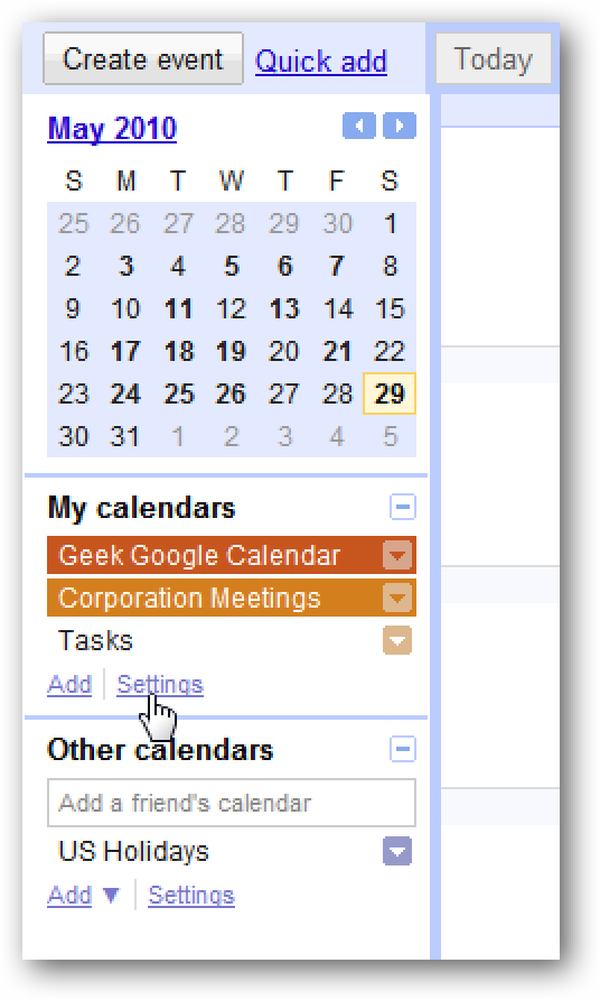DictionaryTipを使用してGoogle Chromeで単語の定義を表示する
ブラウズ中に辞書やシソーラスに時々すばやくアクセスする必要がありますが、適切なWebサイトで新しいタブを開くのは面倒ですか。 ChromeのDictionaryTip拡張機能を使用して、同じタブにすばやく簡単にアクセスできます。.
実行中のDictionaryTip
この例では、デフォルト設定をそのままにして、DictionaryTipにアクセスするためにマウスを使用しました。マウスを使用するには、ここに示すように単語の上にカーソルを置くだけです。

ダブルクリックすると単語が強調表示されます。強調表示された単語のすぐ下に小さなアイコンがあることに注意してください。「ポップアップ参照ウィンドウ」を開くには、マウスをアイコンの上に移動します。.

「ポップアップ参照ウィンドウ」がすぐに表示され、必要に応じてブラウザウィンドウ内の別の場所にウィンドウを移動することができます。 「ポップアップリファレンスウィンドウ」は、ニーズに合わせてサイズを変更することもできます。ここで、あなたは「dictionary.com」からの私たちの例の単語の定義を見ることができます…

他のサービスを使用したい場合は、ドロップダウンメニューを使用して変更してください。.

“ thefreedictionary.com”からの私たちの例の単語の定義.

多分あなたは代わりに同義語または反意語を好むでしょうか?二次ドロップダウンメニューを使用して「類義語辞典」を選択します.

そしてちょうどそのようにあなたは問題の単語のための同義語か反意語の両方のリストを持つでしょう。ここでも簡単な定義が提供されていることに注意してください。.

オプション
オプションでは、マウスまたはキーボードショートカットを使用してDictionaryTipをアクティブにする方法を変更することができます。また、参照可能なサービスを指定したり、必要に応じてカスタムサイトを追加したりできます。.

結論
ブラウズ中に単語の定義、同義語、および/または反意語を検索する簡単な方法が必要な場合、これは間違いなくブラウザに追加したすばらしい拡張機能です。.
リンク集
DictionaryTip拡張機能をダウンロードする(Google Chrome拡張機能)